Работает ли ваш компьютер или ноутбук под управлением Windows? Если это так, вы, вероятно, столкнулись с проблемами при работе Windows Updates. Microsoft иногда выпускает большое обновление для Windows, называемое «Service Pack», или SP. Эти пакеты обновления нумеруются в том порядке, в котором они выпущены.
Для Windows 7 текущая версия – Service Pack 1 или SP1. Этот пакет обновления содержит множество обновлений в комплекте. Если какое-либо из этих отдельных обновлений не удастся, вся установка SP1 тоже не сработает.
Эти сбои происходят по разным причинам, в том числе:
- Запуск свободного места на жестком диске
- Выключение компьютера, когда оно находится в середине обновления
- Установленное программное обеспечение, которое конфликтует с одним из обновлений
- Вирусы или вредоносное ПО на вашем компьютере
- Коррупция в системных файлах Windows
- Коррупция в реестре Windows – реестр – это база данных, где Windows хранит большую часть своей конфигурации
Решение 1 – запустите мастер очистки диска
Если на вашем компьютере почти нет места, установка пакета обновления 1 может выйти из строя, не сообщая вам, почему. Запуск мастера очистки диска может освободить место без удаления ваших личных файлов и обеспечить успешную установку.
- Нажмите клавишу Windows
- Нажмите Панель управления
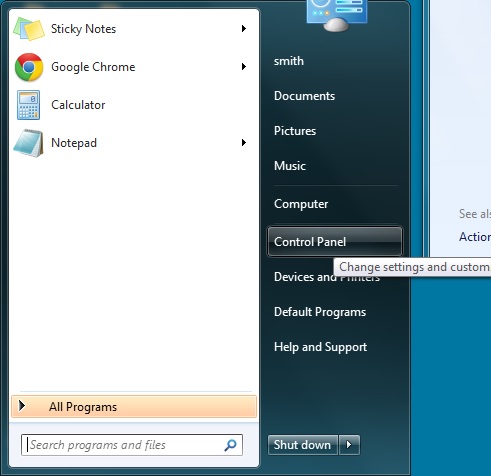
Нажмите Панель управления - Нажмите « Информация о производительности» и «Инструменты»
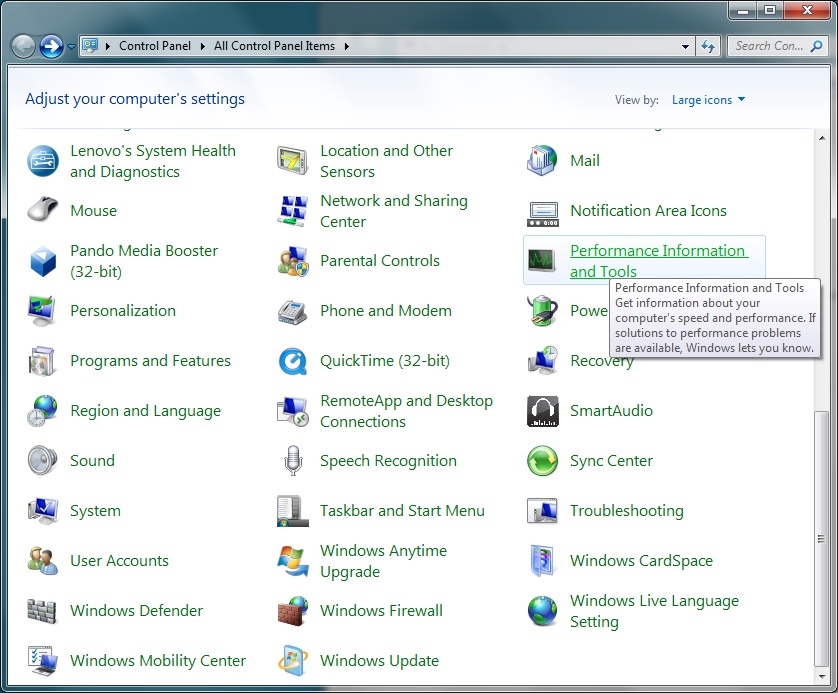
Нажмите «Информация о производительности» и «Инструменты» - Нажмите « Открыть очистку диска».
- Нажмите ОК.
- В окне результатов нажмите « ОК».
Ошибка при установке Net Framework. Не получается установить Net Framework. Решено
Решение 2. Запустите средство Windows для устранения проблем с обновлением Windows.
Microsoft предоставляет множество инструментов и утилит для устранения различных проблем. Это относится к компонентам Windows Update и устраняет любые очевидные проблемы.
- Нажмите клавишу Windows
- Нажмите Панель управления
- Нажмите « Устранение неполадок
- Нажмите « Исправить проблемы с помощью Центра обновления Windows».
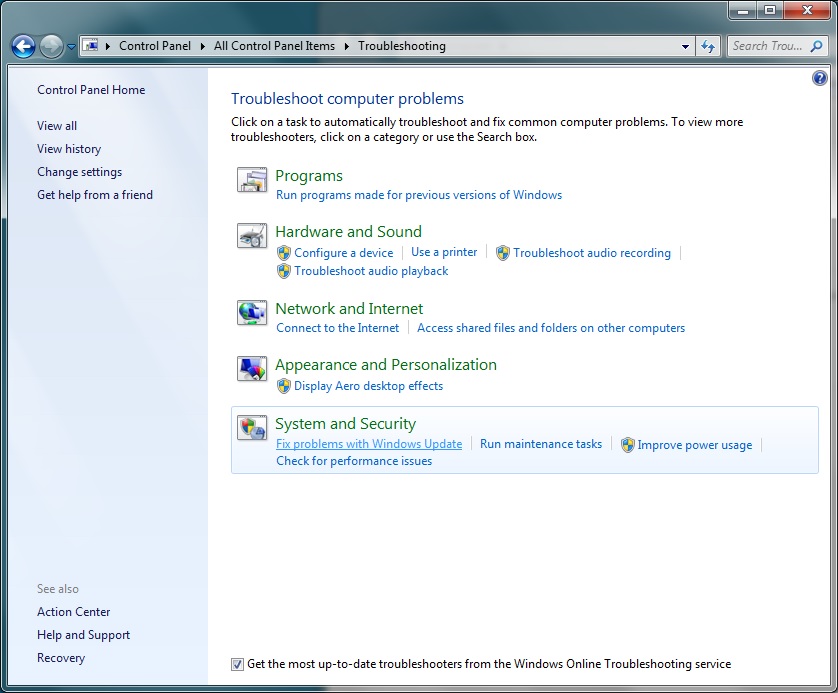
Нажмите «Исправить проблемы с помощью Центра обновления Windows». - Нажмите « Далее»
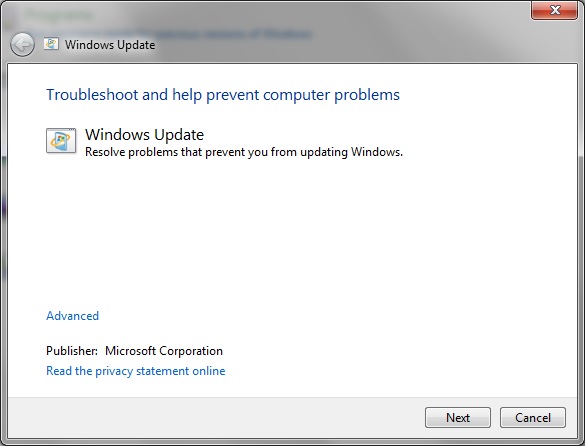
Нажмите “Далее
Как исправить ошибку «Steam невозможно запустить в этой версии Windows из папки»
Решение 3. Загрузите и установите SP1 из Microsoft вручную.
Во-первых, вам нужно определить, используете ли вы 32-разрядную или 64-разрядную Windows. Это определит, какой файл вы загружаете для установки SP1.
- Нажмите клавишу Windows
- Нажмите Панель управления
- Нажмите « Система»
- Из центра этого окна вы можете увидеть, используете ли вы Windows в 32-разрядной или 64-разрядной версии.
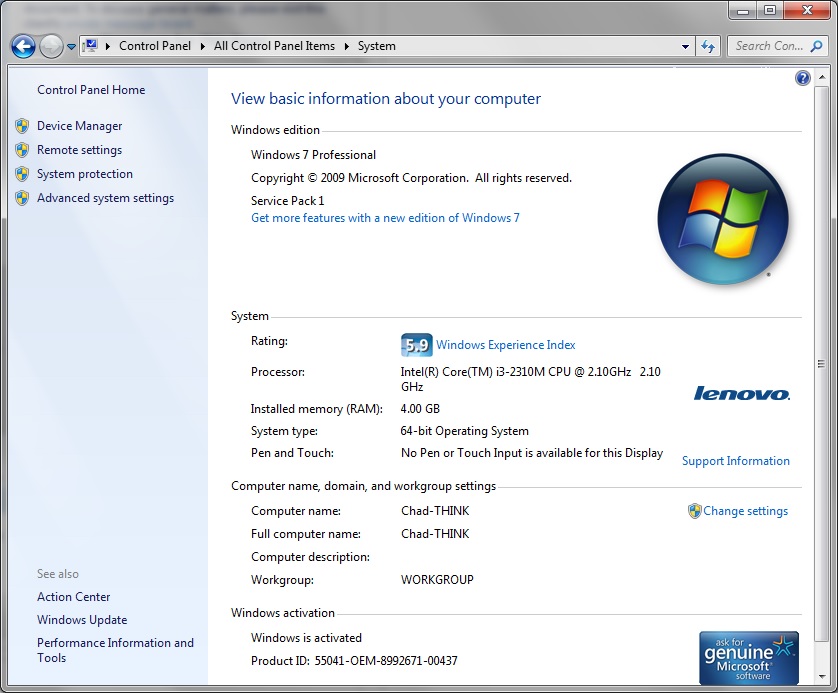
Из центра этого окна вы можете увидеть, используете ли вы Windows в 32-разрядной или 64-разрядной версии. - Затем нажмите следующую ссылку, чтобы перейти на страницу загрузки от Microsoft . На этой странице вы можете загрузить SP1 без использования Центра обновления Windows.
- Нажмите Загрузить
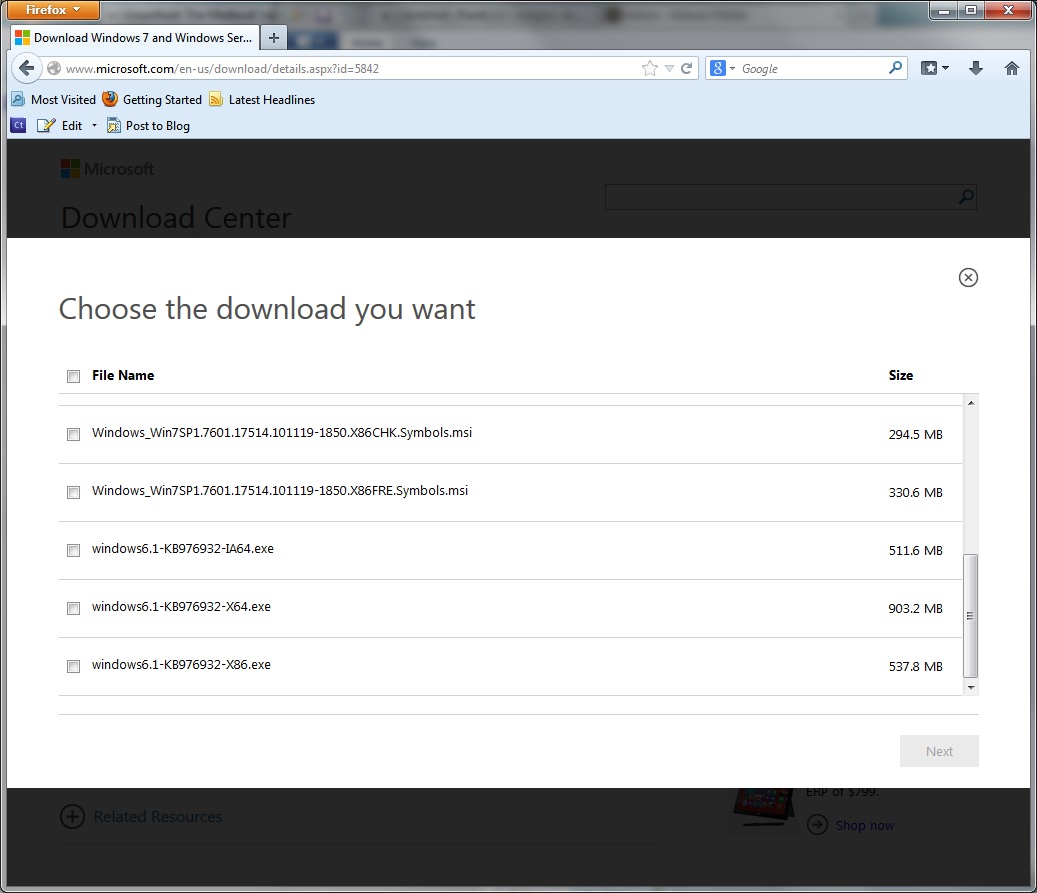
Нажмите Загрузить - Прокрутите список файлов вниз.
- Если вы используете 32-разрядную версию , установите флажок рядом с окном6.1-KB976932-X86.exe .
- Если вы используете 64-разрядную версию , установите флажок рядом с окном6.1-KB976932-X64.exe .
- Нажмите « Далее» . Затем файл будет загружен.
- Дважды щелкните загруженный файл для установки пакета обновления 1 (SP1).
- Следуйте инструкциям, чтобы завершить установку.
Решение 4 – Проверка и восстановление поврежденных системных файлов
Если ваш компьютер показывает другие признаки плохого выполнения или просто показывает ошибки в виде сбоев или всплывающих окон от Microsoft, у вас могут быть некоторые поврежденные системные файлы. Чтобы восстановить их, Microsoft также предоставляет инструмент SFC, который вы должны запустить из окна команд. Узнайте о запуске SFC здесь . Надеемся, что одно из этих решений устраняет проблему и что ваш пакет обновления 1 будет установлен правильно. Если нет, оставьте комментарии ниже, и мы поможем вам исправить это!
Источник: www.reviversoft.com
Для указанной программы требуется более поздняя версия windows что делать
Как запустить устаревшую программу в новой системе Windows
Если программа, написанная для предыдущей версии Windows, работает неправильно, можно изменить настройки совместимости для этой программы (вручную или с помощью средства решения проблем совместимости программ).
Если изменением параметров не удалось устранить проблему, проверьте на сайте разработчика программы наличие обновленной версии. Предупреждение: Не используйте средство решения проблем совместимости программ для старых версий антивирусных программ, дисковых утилит и других системных программ, поскольку это может привести к потере данных или создать угрозу безопасности.
Запуск решения проблем совместимости приложений
- Откройте средство решения проблем совместимости приложений.
- Следуйте инструкциям средства.
Если не удается установить программу, вставьте установочный диск и с помощью мастера найдите файл установки (обычно такие файлы называются Setup.exe, Install.exe т.д.).
Совет: Также можно открыть средство решения проблем совместимости программ другим путем (щелкните правой кнопкой мыши на пиктограмме или ярлыке программы, после этого выберите Диагностика совместимости).
Изменение параметров совместимости вручную
Чтобы изменить параметры совместимости программы вручную, щелкните правой кнопкой мыши Свойства и выберите вкладку Совместимость.
Запускает программу, используя параметры из предыдущей версии Windows. Попробуйте этот параметр, если известно, что программа создана (или работала) в конкретной предыдущей версии Windows.
Запустить программу в режиме отображения 256 цветов
Использовать в программе ограниченный набор цветов. Некоторые старые программы предназначены для использования ограниченного набора цветов.
Запустить программу с разрешением экрана 640 x 480
Запускает программу в окне меньшего размера. Попробуйте этот параметр, если графический интерфейс выглядит неровным или отображается неправильно.
Отключить визуальные темы
Отключение темы в программе. Попробуйте этот параметр, если вы замечаете проблемы с меню или кнопками в строке заголовка.
Отключить оформление рабочего стола
Отключение прозрачности и других расширенных функций отображения. Выберите этот параметр, если при перемещении окна вы замечаете проблемы отображения.
Отключить масштабирование изображения при высоких значениях DPI (точек на дюйм)
Отключает автоматическое изменение размера программы, если используется шрифт большого масштаба. Попробуйте этот параметр, если шрифты большого масштаба препятствуют отражению программ.
Запустить программу от имени администратора: Для работы некоторых программ нужны права администратора. Если вы пока не вошли в систему, как администратор, этот параметр не доступен.
Настройка всем пользователям
Позволяет выбирать параметры, которые будут касаться всех пользователей компьютера.
NForum.RU: Запуск современных программ на XP? — NForum.RU
Запуск современных программ на XP? Решение проблемы
#1  MIR
MIR
Думаю многие уже с этим сталкивались, скачивая новые версии различных программ, которые или вобще не запускались или выдавали ошибки связанные с dll, а некоторые даже не устанавливались выдавая сообщение » Для указанной программы требуется более поздняя версия Windows«
Такой вопрос: как модифицировать win XP SP3 минимальным количеством изменений, так, чтобы на ней могли работать программы работающие только на более поздних версиях Windows?
Использовать виртуальную систему не вариант, т.к. всё будет дико тормозить.
Поставить более современную винду тоже не вариант по многим причинам (этот вариант даже не обсуждается).
Попытки изменить версию винды в реестре HKEY_LOCAL_MACHINESOFTWAREMicrosoftWindows NTCurrentVersion ни к чему не привели.
В редких случаях получается пропатчить саму прогу, пример с ffmpeg .
Запускаем последнюю версию и видим следующее сообщение:
Точка входа в процедуру _wfopen_s не найдена в библиотеке DLL msvcrt.dll
Открываем ffmpeg.exe hex редактором, заменяем _wfopen_s на _wfopen и всё начинает прекрасно работать, однако большинство программ вобще не выдают никаких сообщений, поэтому что именно патчить неизвестно(
О чём это говорит? В первую очередь о том, что быдлопрограммисты в погоне за прибылью или по другим корыстным целям умышленно привязывают свои разработки к конкретным версиям винды, не смотря на то, что их софт может прекрасно работать как на старых так и на новых версиях Windows.
Теоретически следовательно возможно запускать практически все современные программы на XP незначительно меняя обращения к системным dll файлам, и дополняя систему минимальным набором dll из современных версий windows, предварительно пропатчив некоторые новые dll, чтобы они могли корректно взаимодействовать с XP.
Думаю что Я не один в этом заинтересован, возможно уже существуют какието программы или патчи, позволяющие запускать современный софт на XP, но сколько не искал — ничего пока не нашол. Если знаете такие, пожалуйста скиньте ссылку)
А здесь предлагаю обсудить любые способы запуска (кроме как на виртуальных машинах) современных программ, которые не запускаются на XP. И на основе всей информации начать создание универсальных патчев для XP)
Как запустить старые программы на Windows 10
Переходя на новую операционную систему, пользователь столкнется с проблемой: многие приложения и программы перестали корректно работать. Это связано с тем, кто системе не хватает дополнительных библиотек.
Способ 1: включить совместимость
Несмотря на обновления, в Windows 10 и 8 есть старые библиотеки и файлы, рассчитанные на устаревшие версии ОС.
Чтобы запустить и воспользоваться программой:
1. Нажать на ярлык программы на рабочем столе – правая кнопка мыши.
2. Опуститься к пункту « Свойства ».
3. Совместимость – Запускать программу в режиме совместимости.
Параметр устанавливается в соответствии с ранее установленной ОС. К примеру, для пользователей Windows 7 предложен соответствующий пакет библиотек.
Но некоторые приложения запустить в режиме совместимости не получится. Это касается ПО, созданного специально под Windows XP или 2000.
Для работы с устаревшими программами можно скачать эмуляторы «Виртуальная машина» и попробовать запустить файл через нее.
Такой способ не подойдет слабым устройствам и ноутбукам: виртуальная машина требует установки ОС и работает как вторая подсистема.
Способ 2: запуск в режиме администратора
Для некоторых программ достаточно доступа администратора, чтобы работать в Windows 10. По исполняющему файлу нажать правой кнопкой мыши: Запустить от имени администратора.
Программа запустится со всеми разрешениями и возможно, найдет недостающие компоненты.
Некоторые игры и приложения требуют файлы в расширении dll. Чаще всего, эти данные можно скачать и вставить в соответствующую библиотеку самостоятельно.
Если же файлы отсутствуют или скачать их любым другим способом – нужно переустановить программу. Предварительно удаляют через «Панель управления», подчищают остаточные данные.
Еще один метод – запуск устранения неполадок. В Windows 10 встроено системное приложение с названием: « Выполнение программ, созданных для предыдущих версий Windows ».
Найти её можно в поиске панели «Пуск»:
1. Перейти в « Пуск » — ввести название.
2. Откроется новое окно с « Диагностикой и предотвращением неполадок».
3. Выбрать снизу пункт « Запустить с правами администратора ».
4. Далее – Выбрать из списка программу, которая работает некорректно.
5. Далее – Режим Диагностики (просканирует на возможные неполадки).
6. Выбрать « Программа работала в предыдущей системе » — указать тип ОС.
7. Нажать « Проверить программу » — Далее.
8. При успешном выполнении – сохранить с установленными настройками .
Если же проблема не была решена, предложен другой пункт: «Нет, попробовать другие настройки». Система заново просканирует приложение и покажет вероятные ошибки в работе.
Определенная категория программ не предназначена для работы в других операционных системах. Чаще, проблемы возникают при переходе с XP на Win 7 и с «семерки» на Windows 10.
Источник: onecomp.ru
Ваша программа и версии Виндоус
Почнму ваша программа не работает на других версиях Виндоус.
Оказывается это нормально.
Здесь мы будем рассматривать только полностью собранные статически програимы, то есть без внешних зависимостей от разных DLL (насколько вообще это возможно).
Наша тестовая программа собрана на Qt 4.8.1, openssl 1.0.2 Tlsv1.2, собрана статически как единый exe файл x86. Тулчейн msvc-2010. Компилятор cl.exe, link.exe. Windows 10 64 Home.
Смотрим где запускается, а где нет:
Windows 7 RTM (Reday to Manufactured). Пишет: эта программа требует windows service pack 1 или более позднюю версию.
Windows 10 64 home запускается.
Источник: kkmspb.ru